win10系統(tǒng)設(shè)置虛擬內(nèi)存的方法
在我們使用電腦的時(shí)候可以設(shè)置虛擬內(nèi)存,想必還有一些用戶不知道虛擬內(nèi)存是什么意思,設(shè)置這個(gè)虛擬內(nèi)存之后可以在磁盤(pán)內(nèi)存不夠的情況下將緩存暫時(shí)存入到虛擬內(nèi)存中,這樣可以解決內(nèi)存不足的一些問(wèn)題,也有很多使用win10系統(tǒng)的用戶還沒(méi)有設(shè)置過(guò)虛擬內(nèi)存,不知道具體要如何操作設(shè)置。所以接下來(lái)小編就在下方的教程中跟大家分享一下win10系統(tǒng)設(shè)置虛擬內(nèi)存的具體操作方法吧,感興趣的朋友不妨一起來(lái)看看這篇方法教程,希望小編分享的這篇教程能夠幫助到大家。
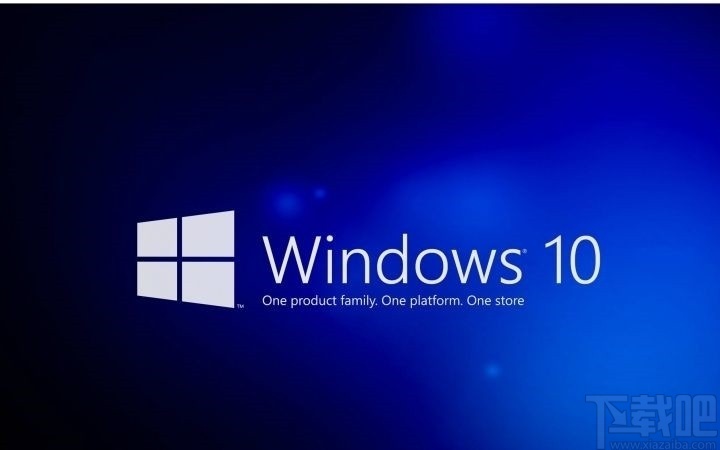
1.首先找到這臺(tái)電腦圖標(biāo)之后使用鼠標(biāo)右鍵點(diǎn)擊,在出現(xiàn)的選項(xiàng)中找到屬性這選項(xiàng),接著點(diǎn)擊進(jìn)入到其中。
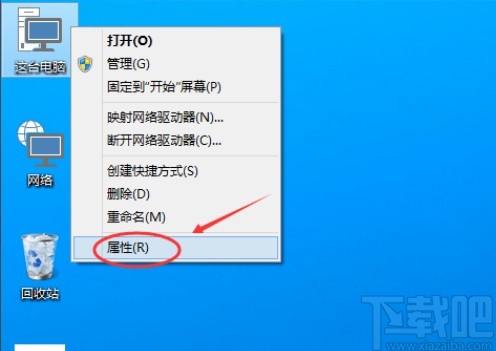
2.點(diǎn)擊屬性之后在下一步出現(xiàn)的界面左邊,找到高級(jí)系統(tǒng)設(shè)置這個(gè)選項(xiàng),找到之后點(diǎn)擊進(jìn)入到其中。
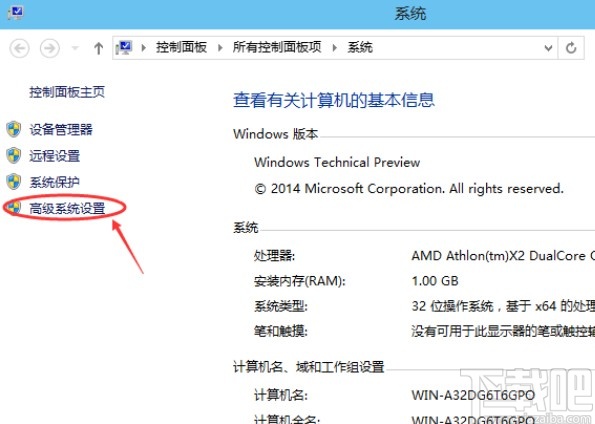
3.在高級(jí)系統(tǒng)設(shè)置界面中,可以看到性能這個(gè)模塊,然后需要點(diǎn)擊性能模塊的設(shè)置按鈕,如下圖中所示。
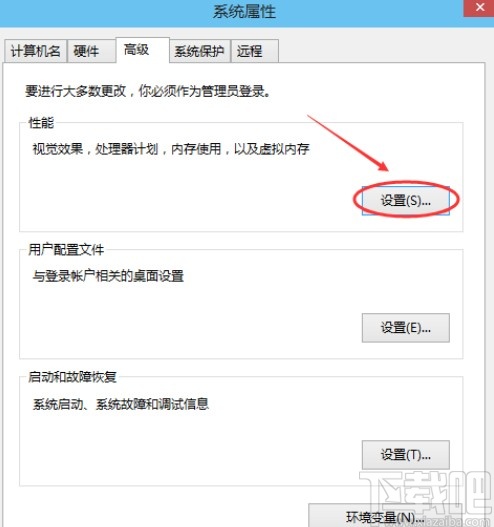
4.點(diǎn)擊這個(gè)按鈕之后,接下來(lái)出現(xiàn)的界面中就可以看到有虛擬內(nèi)存選項(xiàng)了,接著點(diǎn)擊它右邊的更改按鈕。
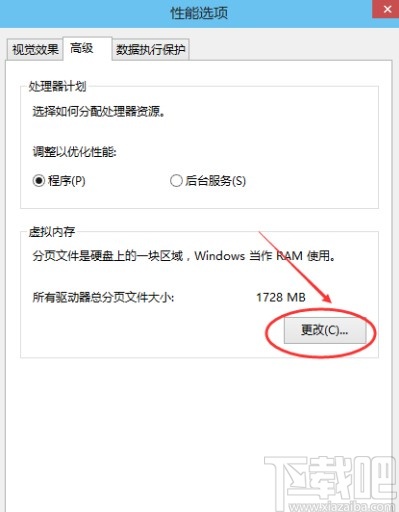
5.點(diǎn)擊這個(gè)更改按鈕之后在下一步出現(xiàn)的界面中,取消勾選“自動(dòng)管理所有驅(qū)動(dòng)器的分頁(yè)文件大小(A)”這個(gè)選項(xiàng)。

6.取消勾選這個(gè)選項(xiàng)之后下一步我們就可以開(kāi)始選擇驅(qū)動(dòng)器并對(duì)初始大小和最大值等數(shù)據(jù)進(jìn)行設(shè)置了,根據(jù)自己的需求設(shè)置完成之后,點(diǎn)擊下方的確定按鈕即可。
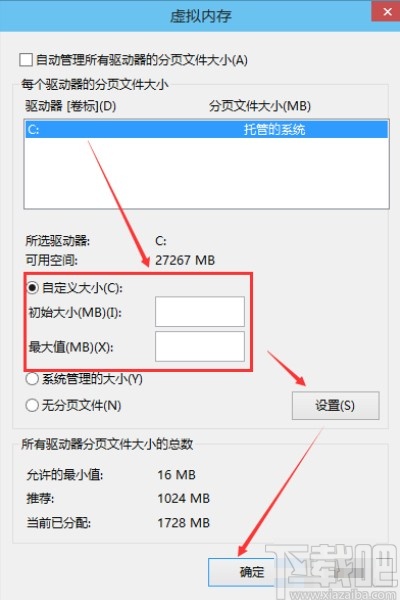
以上就是小編今天跟大家分享的使用win10系統(tǒng)的時(shí)候設(shè)置虛擬內(nèi)存的具體操作方法,有需要的朋友趕緊試一試這個(gè)方法吧,希望這篇教程能夠?qū)Υ蠹矣兴鶐椭?/p>
相關(guān)文章:
1. Win10系統(tǒng)注冊(cè)表?yè)p壞怎么辦?Win10注冊(cè)表修復(fù)方法2. Win10系統(tǒng)BitLocker解鎖后如何再次上鎖?3. Win10系統(tǒng)中斷占用CPU高使用率怎么解決?4. win10系統(tǒng)給賬戶創(chuàng)建頭像的方法5. win10系統(tǒng)中寬帶連接錯(cuò)誤720具體處理方法6. 聯(lián)想電腦怎么重裝Win10系統(tǒng)?聯(lián)想筆記本一鍵重裝Win10教程7. Win11怎么退回Win10系統(tǒng)?Win11重裝Win10圖文教程8. win10系統(tǒng)設(shè)置節(jié)能模式的方法9. win10系統(tǒng)下載速度快但瀏覽網(wǎng)頁(yè)速度慢的解決方法10. 如何解決win10系統(tǒng)無(wú)法安裝IE瀏覽器?

 網(wǎng)公網(wǎng)安備
網(wǎng)公網(wǎng)安備